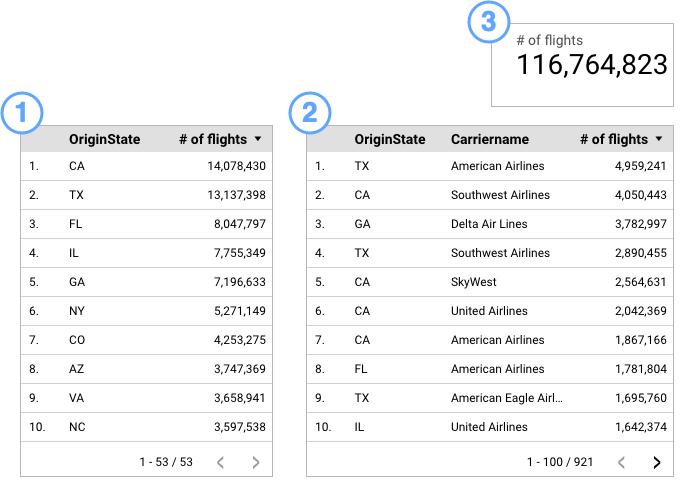Wenn Sie sich mit einem neuen Tool vertraut machen, sollten Sie bestimmte grundlegende Konzepte und Verfahren kennen. Auf dieser Seite erfahren Sie, wie Sie Looker Studio als neuer Nutzer verwenden, um Informationen zu erhalten, die Sie dann wiederum für Ihre Stakeholder freigeben können.
Verbindung zu Ihren Daten herstellen, Daten modellieren, visualisieren, freigeben und gemeinsam bearbeiten
Auf dieser Seite werden die grundlegenden Schritte beschrieben, die Sie bei der Arbeit mit Looker Studio ausführen.
Connect
Verbinden Sie zuerst Looker Studio mit einem zugrunde liegenden Dataset, z. B. einer Datenbank, einer Tabelle oder einem Google Analytics-Konto. Wenn Sie eine Verbindung zu Ihren Daten herstellen, wird in Looker Studio eine Datenquelle hinzugefügt. Über die Datenquellen werden die Felder (für Messwerte und Dimensionen) festgelegt, die sich in Berichten visualisieren lassen.
Definitionen
- Connector: Der Mechanismus, über den Looker Studio auf eine bestimmte Datenplattform, ein System oder ein Produkt zugreift.
- Dataset: Die zugrunde liegende Plattform oder das Produkt, das die Daten enthält, die Sie in einen Bericht aufnehmen möchten.
- Datenquelle: Eine bestimmte Instanz einer Verbindung mit Ihren Daten.
Modell
Nachdem Sie eine Verbindung zu Ihren Daten hergestellt haben, können Sie die Datenquelle optimieren, indem Sie Funktionen zur Datenmodellierung anwenden. Sie können z. B. berechnete Felder erstellen, ändern, wie Ihre Daten aggregiert werden, oder Daten aus verschiedenen Quellen zu einer einzigen Quelle zusammenführen, die Sie für die Visualisierung verwenden können.
Definitionen
- Aggregation: Die Methode, die zum Zusammenfassen von Daten verwendet wird, z. B. „Summe“, „Durchschnitt“, „Min.“ und „Max.“
- Zusammenführung: Daten, die durch Zusammenführen von Feldern aus verschiedenen Datenquellen oder mehreren Instanzen derselben Datenquelle abgeleitet werden
- Berechnetes Feld: Ein Feld, das Sie in einer Datenquelle oder einem Diagramm auf der Grundlage einer von Ihnen angegebenen Formel erstellen
Visualisieren
Ihre Daten lassen sich visualisieren, indem Sie einen Bericht erstellen und dann Komponenten hinzufügen, die die Daten darstellen oder auf sie reagieren. Es gibt noch andere Möglichkeiten, Berichte zu erstellen, z. B. über eine Vorlage oder mithilfe der Linking API.
Definitionen
- Komponente: Alle Elemente, die Sie einem Bericht hinzufügen und die bearbeitet oder einer Datenquelle zugewiesen werden können.
- Bericht: Ein Looker Studio-Asset, in dem Informationen und Statistiken präsentiert werden, die auf Ihren Daten basieren.
Komponenten: Grundbausteine von Berichten
Mit dem visuellen Berichtseditor lassen sich Berichte erstellen. Fügen Sie dazu einfach Komponenten wie die Folgenden hinzu:
- Diagramme, Tabellen, Karten und Grafiken sind Beispiele für Komponenten, mit denen sich Ihre Daten visualisieren lassen. Die Komponenten könnten als „Visualisierungen“ bezeichnet werden, der Einfachheit halber nennen wir sie aber „Diagramme“.
- Steuerelemente sind Komponenten, mit denen Sie die Daten in Ihren Diagrammen filtern oder eingrenzen und Berichte interaktiv gestalten können.
- Mithilfe anderer Komponententypen lassen sich Textanmerkungen, Formen, Bilder und eingebettete Inhalte aus anderen Anwendungen einfügen, z. B. aus Webseiten und Videos.
Datenvisualisierung in Looker Studio
Auch wenn sich die Darstellung Ihrer Daten bei den verschiedenen Diagrammtypen unterscheidet, ist die Art und Weise, wie die Daten in Looker Studio organisiert und zusammengefasst werden, bei allen Diagrammen gleich:
- Die Daten werden nach den Dimensionen im Diagramm gruppiert. Wenn Sie beispielsweise die Dimensionen Land und Region in ein Diagramm einfügen, werden die Daten zuerst nach Land und dann nach Region gruppiert.
- Messwerte werden den Gruppierungen entsprechend zusammengefasst, die durch die Dimensionen im Diagramm entstehen.
Beispiel:
Der folgende Beispielbericht enthält zwei Tabellendiagramme und ein Übersichtsdiagramm mit Daten aus demselben Dataset (Fluginformationen nach Fluggesellschaft). Der Messwert Anzahl der Flüge wird gemäß den Dimensionen im Diagramm zusammengefasst.
- In der ersten Tabelle wird die Anzahl der Flüge nach Abflugort zusammengefasst. Die Werte im Feld OriginState werden nur einmal in der Tabelle angezeigt. Diese Tabelle hat 53 Zeilen.
- In der zweiten Tabelle wird die Anzahl der Flüge nach Abflugort und nach Fluggesellschaft zusammengefasst. Die Kombination aus Abflugort und Fluggesellschaft wird nur einmal in der Tabelle angezeigt. Diese Tabelle hat 921 Zeilen.
- Im Übersichtsdiagramm wird die Gesamtzahl der Flüge (116.764.823) angezeigt. In Übersichtsdiagrammen gibt es keine Dimensionen, nach denen die Daten aufgeschlüsselt werden. Sie enthalten daher immer den Gesamtwert des Messwerts für den aktuellen Zeitraum unter Berücksichtigung aller auf den Bericht angewendeten Filter.
Weitere Informationen zur Verwendung von Dimensionen und Messwerten
Dateien freigeben und zusammenarbeiten
Wenn Sie Erkenntnisse aus Ihren Daten gewonnen haben, die Sie mit anderen teilen möchten, oder wenn Sie mit anderen Looker Studio-Nutzern zusammenarbeiten möchten, können Sie Ihre Berichte freigeben. Sie haben auch die Möglichkeit, die von Ihnen erstellten Datenquellen freizugeben, damit andere Nutzer sie für Berichte verwenden können.
Wenn Sie einen Bericht freigeben, können Sie festlegen, wer die Daten im Bericht sehen kann und ob die entsprechenden Nutzer den Bericht bearbeiten oder nur ansehen dürfen. Wer die Daten einsehen kann, wird anhand von Anmeldedaten für den Datenabruf festgelegt. Wer Lese- und wer Bearbeitungszugriff erhält, richtet sich nach Berechtigungen.
Definitionen
Anmeldedaten für den Datenabruf: Über diesen Mechanismus wird festgelegt, wer die Daten einer Datenquelle sehen darf. Für alle Datenquellen, die dem Bericht hinzugefügt werden, lassen sich folgende Anmeldedaten festlegen:
- Inhaber-Anmeldedaten: Hier werden die Anmeldedaten des Inhabers der Datenquelle verwendet, um Zugriff auf den Datenpool zu gewähren. So können Sie Berichte mit dieser Datenquelle teilen, ohne dass die Betrachter eine eigene Zugriffsberechtigung für den zugrunde liegenden Datenpool benötigen. Wichtig: Geben Sie Berichte oder Datenquellen, für die die Anmeldedaten des Inhabers verwendet werden, nur für Personen frei, denen Sie vertrauen.
- Bei Anmeldedaten des Betrachters muss jeder, der sich die Daten aus dieser Datenquelle ansehen möchte, selbst Zugriff auf den Datensatz haben.
- Dienstkonto-Anmeldedaten: Hier basiert die Anmeldung auf einem speziellen Google-Konto, das einen nicht menschlichen Nutzer repräsentiert. Dieses Konto kann zur Authentifizierung und Autorisierung verwendet werden, um Zugriff auf Ihre Daten zu erhalten.
Berechtigungen: Über diese Einstellung wird festgelegt, was andere Nutzer mit Ihrem Bericht tun können. Sie können eine der folgenden Berechtigungen für Ihre freigegebenen Berichte gewähren:
- Darf ansehen: Nutzer mit dieser Berechtigung können den Bericht nur aufrufen und interaktive Steuerelemente wie die Datumsauswahl und Filter verwenden.
- Darf bearbeiten: Nutzer mit dieser Berechtigung können den Bericht bearbeiten und ggf. für weitere Nutzer freigeben.